
第六章编辑图形对象
第六章 编辑图形对象

本章重点 选择对像、快速选择一组对象、构造选择集、对 象编组; 对像修改和修饰:删除、移动、旋转;复制、偏 移;修剪、延伸、缩放、分解,导角、圆角、断 开、合并; ·夹点:不同对象的夹点,夹点编辑; 对象特性:颜色,线型,线宽、图层、样式;坐 标,厚度;
本章重点 • 选择对象、快速选择一组对象、构造选择集、对 象编组; • 对象修改和修饰:删除、移动、旋转;复制、偏 移;修剪、延伸、缩放、分解,导角、圆角、断 开、合并; • 夹点:不同对象的夹点,夹点编辑; • 对象特性:颜色,线型,线宽、图层、样式;坐 标,厚度;

画特性(P) 昌特性匹配(M) 墅更改为ByLayer(B) 对橡(O) 课堂练习 剪裁(C) 注释性对象比例○) 删除(E) %复制) 本镜像0) △偏移S) 20 115° 55 阵列 85 A删除重复对象 年移动) B O旋转(R) 105c 司缩放心) 日拉伸H '拉长G) 8 修剪 75 延伸(D) 112° 125° 凹打断(闪 合并) A ☑倒角(C) ☑圆角() 56 d光顺曲线 三维操作(3) 实体编辑(N) 曲面编辑() 网格编辑(M) 占二偏小
课堂练习

选择对象select 对要编辑的对象首要进行选择操作 被选中的对象会变成虚线,退出选择,按【esc】 最直接的选择方法是用鼠标光标(常为拾取框)逐 个选取 多个同时选择时,一般采用框选方法/b0x和交叉 框选方法/cross 选取所有对象a1、 【crl+a】
选择对象select • 对要编辑的对象首要进行选择操作 • 被选中的对象会变成虚线,退出选择,按【esc】 • 最直接的选择方法是用鼠标光标(常为拾取框)逐 个选取 • 多个同时选择时,一般采用框选方法/box和交叉 框选方法/cross • 选取所有对象all 、【crl+a】

选择对象 窗口:以两个点确定一个矩形窗来选择对象,窗内的 对象即是被选中的对象。 上一个:选中最后绘制的图形对象。 窗交:该方式与”窗口”选择基本相同,只是在此选 择方式下,窗口内或与窗口四边相交的图形都将被选 中。 框:该方式是“窗口”和”窗交”方式的综合应用。 当矩形框选取的第一角点位于第二角点的左侧时,此 方式与“窗口”方式相同;当矩形框选取的第一角点 位于第二角点的右侧时,此方式与“窗交”方式相同。 全部:将当前窗口中的所有对象都选中,但锁定、关 闭或冻结图层上的对象不能被选择
选择对象 • 窗口:以两个点确定一个矩形窗来选择对象,窗内的 对象即是被选中的对象。 • 上一个:选中最后绘制的图形对象。 • 窗交:该方式与“窗口”选择基本相同,只是在此选 择方式下,窗口内或与窗口四边相交的图形都将被选 中。 • 框:该方式是“窗口”和“窗交”方式的综合应用。 当矩形框选取的第一角点位于第二角点的左侧时,此 方式与“窗口”方式相同;当矩形框选取的第一角点 位于第二角点的右侧时,此方式与“窗交”方式相同。 • 全部:将当前窗口中的所有对象都选中,但锁定、关 闭或冻结图层上的对象不能被选择

选择对象 栏选:构造任意折线,只要与该折线相交的对象都会 被选中。该方式对于选择不连接的长串对象非常有用。 圈围:该方式与“窗口”方式相似,只是此方法是构 造任意形状的多边形区域,在多边形区域内的对象将 被选中。 圈交:该方式与”窗交”方式相似,只是此方法是构 造任意多边形区域,在多边形区域内的目标以及与多 边形边界相交的所有对象都被选中
选择对象 • 栏选:构造任意折线,只要与该折线相交的对象都会 被选中。该方式对于选择不连接的长串对象非常有用。 • 圈围:该方式与“窗口”方式相似,只是此方法是构 造任意形状的多边形区域,在多边形区域内的对象将 被选中。 • 圈交:该方式与“窗交”方式相似,只是此方法是构 造任意多边形区域,在多边形区域内的目标以及与多 边形边界相交的所有对象都被选中

快速选择多个对象qselect A快速选择 在复杂图形中选择多个对 应用到():整个图形 对象类型(⑧):所有图元 象,宜采用快速选择方法 特性(P:颜色 打印样式 在菜单【工具】·【快速 选择】弹出对话框中进行 运算符(0):=等于 值(W):☐ByLayer 如何应用: 设置,选择某种特性相同 O包括在新选择集中(I) ○排除在新选择集之外(E) ☐附加到当前选择集(A) 的多个对象 确定☐ 取消 帮助(D
快速选择多个对象qselect • 在复杂图形中选择多个对 象,宜采用快速选择方法 • 在菜单【工具】-【快速 选择】弹出对话框中进行 设置,选择某种特性相同 的多个对象

选择集与对象编组 选择集:当前被选中的多个对象可以被称为一个 选择集;可以对其命名,叫一组;退出选择后, 选择集消失; 编组group:将常常需要同时编辑的一些对象选中 并命名,该选择集被保存,再次选择它们就变得 快捷方便; 对象编组可以交叉,即一个对象可被编组不同的 组
选择集与对象编组 • 选择集:当前被选中的多个对象可以被称为一个 选择集;可以对其命名,叫一组;退出选择后, 选择集消失; • 编组group:将常常需要同时编辑的一些对象选中 并命名,该选择集被保存,再次选择它们就变得 快捷方便; • 对象编组可以交叉,即一个对象可被编组不同的 组

对象编辑 。 删除erase、恢复上次删除oops 复制copy、偏移offset、.镜像mirror、阵列array; 对像的修改:断开break、缩放scale、.拉伸stretch、拉长 lengthen;分解explode; 对象的调整:移动move、旋转rotate; 对象的修饰:修剪trim、延伸extend、导角chamfer、圆角 fillet 主要使用【修改工具条】或菜单【修改】 记住这些命令的首字母或头二个字母,就可以快速的使用 命令绘图了
对象编辑 • 删除 erase、恢复上次删除oops • 复制copy、偏移offset、镜像mirror、阵列array; • 对象的修改:断开break、缩放scale、拉伸stretch、拉长 lengthen;分解explode; • 对象的调整:移动move、旋转rotate; • 对象的修饰:修剪trim、延伸extend、导角chamfer、圆角 fillet; • 主要使用【修改工具条】或菜单【修改】 • 记住这些命令的首字母或头二个字母,就可以快速的使用 命令绘图了
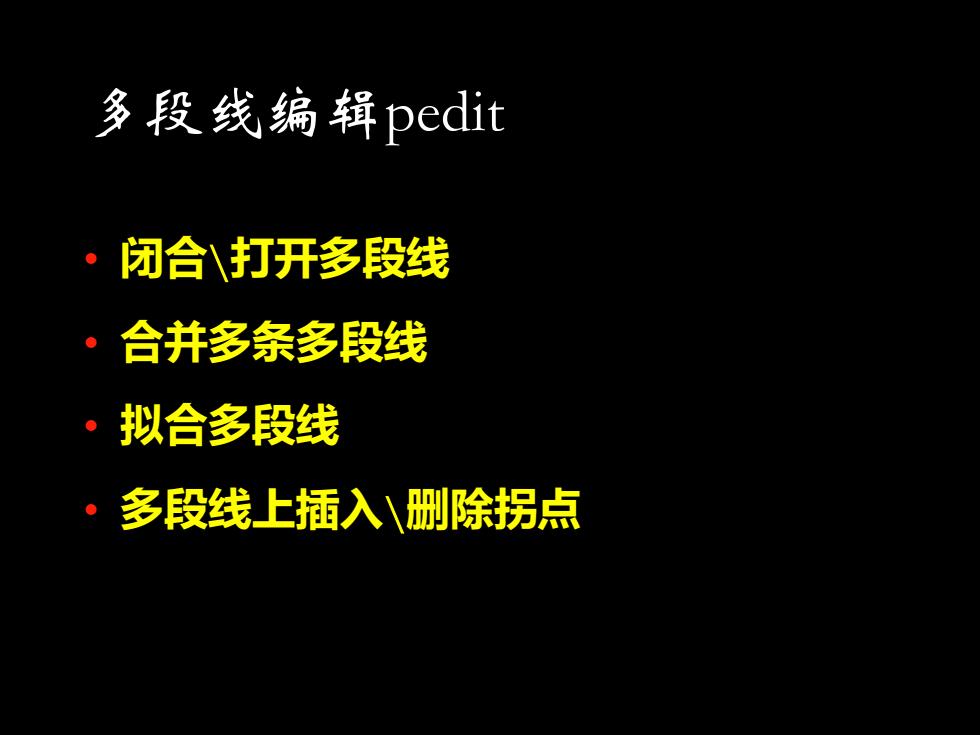
多段线编辑pedit 闭合打开多段线 合并多条多段线 拟合多段线 多段线上插入删除拐点
多段线编辑pedit • 闭合\打开多段线 • 合并多条多段线 • 拟合多段线 • 多段线上插入\删除拐点